3 moduri de a face imaginile Google Slides transparente cu ușurință
În lumea dinamică a prezentărilor, obținerea unui amestec perfect de imagini și text este esențială pentru a oferi conținut de impact. Google Slides oferă un instrument pentru a face imaginile transparente, o funcție simplă, dar puternică. Această capacitate vă permite să îmbinați elementele vizuale cu textul dvs., creând diapozitive impresionante și captivante. Indiferent dacă sunteți un educator, un profesionist de afaceri sau un povestitor creativ, stăpânirea metodelor de transparență a imaginii din Google Slides vă poate ridica prezentările la un nivel cu totul nou. Această postare va explora tehnicile pentru a vă transforma imaginile statice în capodopere transparente care vă captivează publicul.
Lista Ghidului
Cum să faci un fundal de imagine transparent pentru cele mai bune efecte Combinați imaginea și textul făcând imaginile Google Slides transparente Mod direct de a face forme transparente pentru a le adăuga în Prezentări Google Întrebări frecvente despre cum să faci o imagine transparentă în Google SlidesCum să faci un fundal de imagine transparent pentru cele mai bune efecte
Există multe modalități de a vă îmbunătăți prezentările, de exemplu crearea unei prezentări video, adăugând unele efecte și făcând transparent un fundal de imagine în Google Slides. Cel mai convenabil instrument pentru acesta este AnyRec Eliminator de fundal gratuit online, care poate crea imagini cu fundal transparent și vă poate ajuta să amestecați perfect imaginile și textul. Spre deosebire de Google Slides, acest instrument va clarifica atât imaginea, cât și textul. Iată un ghid pas cu pas pentru utilizarea acestui instrument:
- Personalizați părțile unei imagini transparente în Prezentări Google.
- Adăugați propriul fundal după eliminarea fundalului original.
- Instrument online complet gratuit de utilizat fără a descărca nicio aplicație.
- Acceptă o varietate de formate de imagine, cum ar fi JPG și PNG transparent.
Pasul 1.Deschideți browserul web și intrați pe site-ul web oficial al AnyRec Eliminator de fundal gratuit online. Faceți clic pe butonul „Încărcați imaginea” și selectați imaginea pe care doriți să o editați.
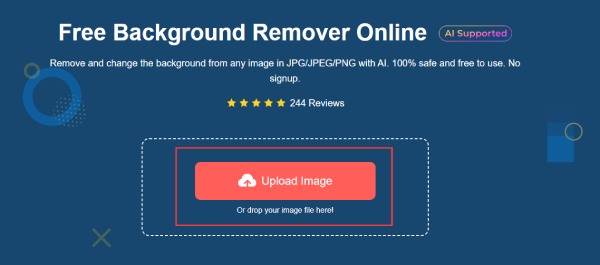
Pasul 2.Stați pe loc în timp ce AI-ul AnyRec vă procesează imaginea. În câteva secunde, instrumentul va elimina automat fundalul imaginii și o va face transparentă pentru utilizarea Google Slides, lăsând subiectul focalizat. Puteți face clic pe butonul „Păstrare” și pe butonul „Ștergere” pentru a regla regiunea.
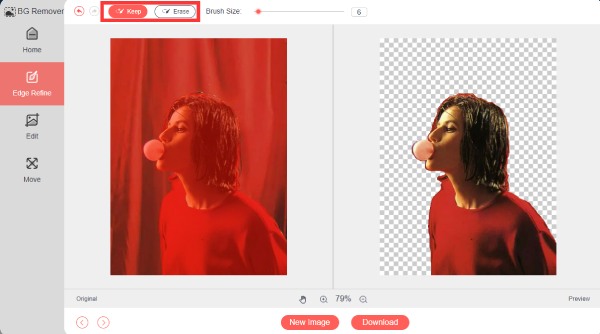
Pasul 3.După ce sunteți mulțumit de rezultat, faceți clic pe butonul „Descărcați” pentru a salva imaginea cu un fundal transparent pentru Google Slides. În acest fel, partea principală a imaginii este încă clară și de înaltă calitate.
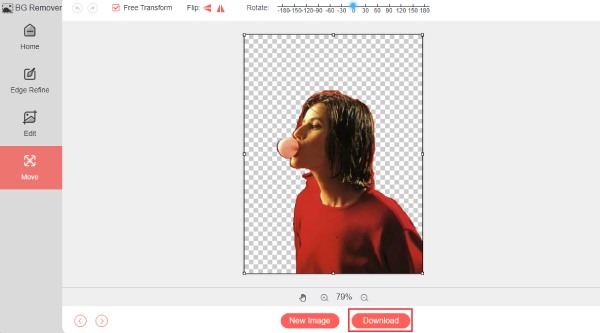
În acest fel, pentru a face fundalul imaginilor dvs. transparent în Google Slides, vă puteți asigura că conținutul important al imaginii în sine nu este trecut cu vederea în timp ce inserați text în imagine, fără a lăsa o urmă care să se potrivească cu acesta.
Combinați imaginea și textul făcând imaginile Google Slides transparente
Google Slides oferă o metodă simplă de ajustare a transparenței imaginilor, permițându-vă să amestecați perfect imaginile și textul. Dar rețineți că Google Slides acceptă numai imagini mai mici de 50 MB. Deci, nu uitați reduce dimensiunea imaginii dintre cei mari. Iată pașii de bază de urmat:
Pasul 1.Dacă imaginea nu este deja pe diapozitiv, introduceți-o făcând clic pe butonul „Inserare”. Apoi, faceți clic pe butonul „Imagine” și selectați de unde provine imaginea.
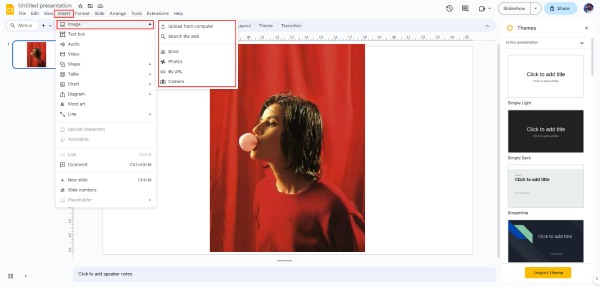
Pasul 2.Faceți clic dreapta pe imaginea selectată. În meniul contextual care apare, faceți clic pe butonul „Opțiuni de format”. Și apoi, toate setările vor apărea în partea dreaptă.
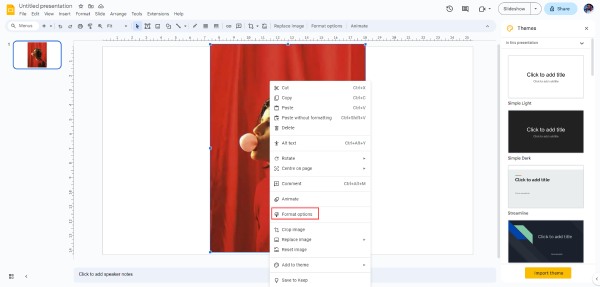
Pasul 3.Faceți clic pe butonul „Ajustări”. Aici veți găsi opțiunea „Transparență”. Trageți glisorul pentru a regla transparența imaginii. Glisați-o spre stânga pentru a face imaginea din ce în ce mai transparentă în Google Slides. Puteți regla fin nivelul de transparență în funcție de preferințele dvs.
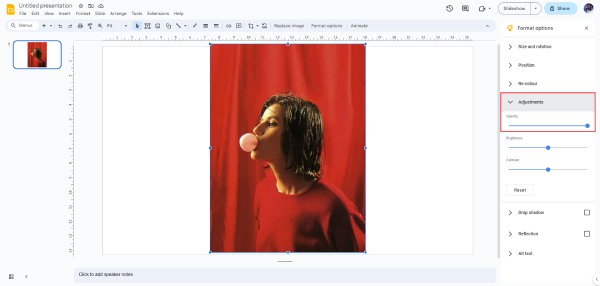
Pasul 4.Acum, puteți adăuga text deasupra imaginilor transparente în Google Slides făcând clic pe butonul „Text box” și creând o casetă de text.
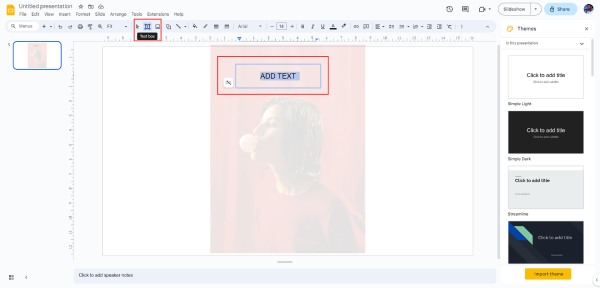
Ajustarea transparenței oferă o notă profesională diapozitivelor dvs., sporind atractivitatea vizuală și impactul general al conținutului dvs. Cu toate acestea, există riscul ca acest lucru să vă facă imaginea mai puțin evidentă, reducând astfel efectul vizual general.
Mod direct de a face forme transparente pentru a le adăuga în Prezentări Google
Deși modificarea transparenței imaginilor în Google Slides este o modalitate bună, este, de asemenea, un proces simplu de a face o formă transparentă pentru a adăuga text deasupra imaginilor în Google Slides. Dar vă va face textul mai puțin evident, reducând astfel efectul vizual general. De asemenea, puteți utiliza această metodă eliminați filigranele imaginilor. Pentru a face o formă transparentă în prezentarea dvs., urmați acești pași simpli:
Pasul 1.Dacă nu ați inserat forma pe care doriți să o faceți transparentă, faceți clic pe butonul „Inserați” pentru a o adăuga. Apoi, selectați forma specifică pe care doriți să o modificați făcând clic pe butonul „Formă” și alegeți forma pe care doriți să o utilizați pentru a face o formă transparentă deasupra imaginii.
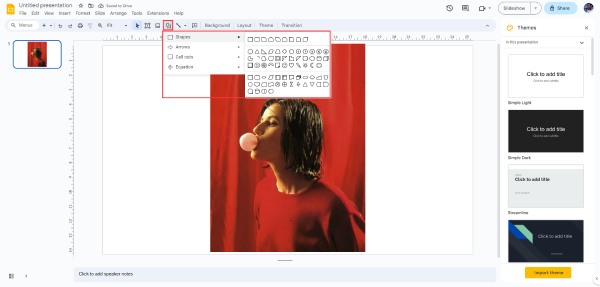
Pasul 2.Faceți clic pe formă, apoi în bara de instrumente, localizați și faceți clic pe butonul „Umplere culoare”. Acesta va semăna cu un vas de vopsea care este parțial umplut și vârfuri spre dreapta. Faceți clic pe butonul „Transparent” pentru a face o formă transparentă pentru a adăuga text deasupra imaginilor în Prezentări Google. Și acum puteți adăuga text.
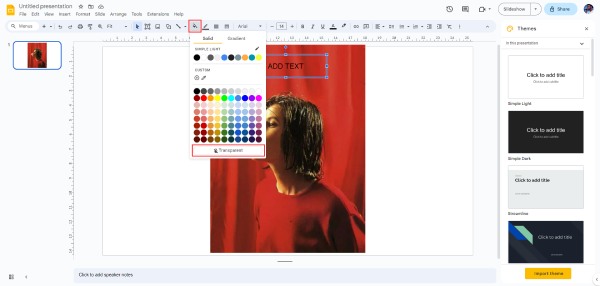
Întrebări frecvente despre cum să faci o imagine transparentă în Google Slides
-
Pot adăuga o imagine în Prezentări Google pe lângă un fișier local?
Da. Puteți adăuga imagini de pe Internet prin funcția „Imagine” din Google Slides, chiar dacă nu provine din fișierele dvs. locale.
-
Care este transparența maximă pe care o pot obține pentru o imagine?
Puteți face o imagine complet transparentă în Google Slides folosind glisorul de transparență, care vă permite să reglați transparența imaginii de la 1% la 100%.
-
Pot aplica transparență anumitor porțiuni ale unei imagini din Prezentări Google?
Nu. Google Slides aplică transparența în mod uniform întregii imagini. Deși nu puteți edita o parte din imagini în Google Slides, puteți utiliza instrumente profesionale precum AnyRec Free Online Background Remover pentru a selecta o anumită regiune.
-
Pot inversa efectul de transparență al unei imagini din Prezentări Google mai târziu?
Da. Prin reglarea glisorului de transparență, puteți face o imagine transparentă mai opacă sau mai solidă, după cum este necesar.
-
Imaginile transparente își păstrează calitatea, chiar și atunci când sunt complet transparente?
Da. Google Slides menține calitatea imaginii atunci când se aplică transparență, indiferent de nivelul de transparență. Cu toate acestea, imaginile transparente ar putea să nu fie la fel de clare vizual.
Concluzie
În concluzie, stăpânirea metodelor de a face imagini transparente în Google Slides vă poate îmbunătăți semnificativ prezentările. Indiferent dacă trebuie să îmbinați perfect imaginile cu textul sau să creați o experiență vizuală captivantă, Google Slides vă oferă instrumentele de care aveți nevoie. Cu toate acestea, ajustarea transparenței imaginii și transparența formelor ar putea influența aspectul vizual. Deci, dacă doriți să amestecați imaginea și textul pentru cele mai bune efecte, întrebați AnyRec Eliminator de fundal gratuit online pentru ajutor pentru a vă face imaginile transparente în Google Slides.
